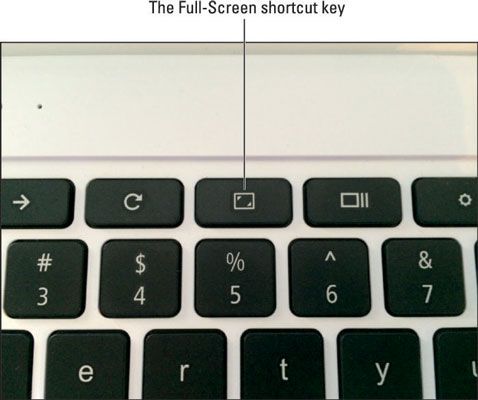Chromebook: Changer vue dans google docs
Avant de commencer à taper votre document sur votre Chromebook, vous trouverez peut-être utile de changer votre point de vue dans Google Docs. Une façon vous pouvez changer votre point de vue est de cacher le menu Applications.
Juste cliquez sur Afficher dans le menu Applications, et dans le menu Affichage qui apparaît, choisissez Commandes compactes. Lorsque vous faites cela, le menu Applications va disparaître de la vue, comme indiqué ici.
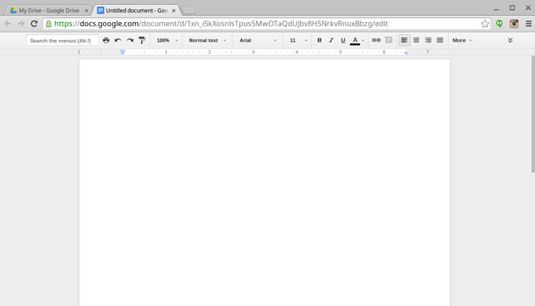
Pour restaurer le menu Applications, cliquez sur l'icône qui ressemble à deux flèches pointant vers le bas situés sur le côté droit de la barre d'outils Modifier.
Vous pouvez également masquer le menu Applications en appuyant sur l'icône à l'extrême-droite de la barre d'outils Edition qui ressemble comme deux flèches pointant vers le haut, ou en utilisant le raccourci clavier Maj + Ctrl + F pour cacher et de révéler le menu Applications.
Si vous êtes le genre de personne qui aime à réduire l'encombrement de la vue avant de commencer à travailler, vous pourriez trouver utile pour cacher la règle, mettant Docs en mode plein écran. Le mode plein écran cache tout, mais le document principal quartier. Vous pouvez activer le mode plein écran en suivant ces étapes:
Cliquez sur Afficher dans le menu Applications.
Dans le menu Affichage qui apparaît, choisissez Afficher la règle.
La coche à côté de Afficher la règle disparaît, et le menu Affichage ferme.
Encore une fois, cliquez sur Afficher pour ouvrir le menu Affichage.
Choisissez Plein écran.
Docs passe en mode plein écran.
Quitter le mode plein écran en appuyant sur Echap.
Si vous voulez éliminer toutes les distractions, mettre votre navigateur en mode plein écran en appuyant sur la touche de raccourci plein écran situé quatre touches à droite de la touche Echap. (Voir ce chiffre.)